القوائم
زر G
اضغط زر G لعرض القوائم.
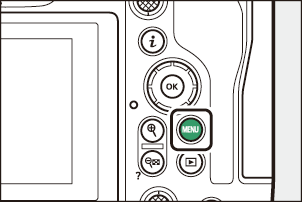
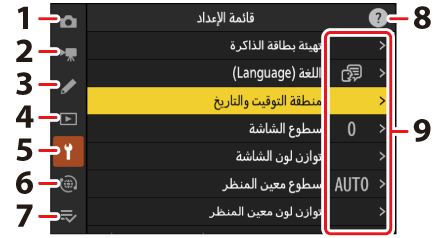
- C [قائمة تصوير الصور] (0قائمة تصوير الصور: خيارات التصوير)
- 1 [قائمة تصوير الأفلام] (0قائمة تصوير الأفلام: خيارات تسجيل الفيديو)
- A [قائمة الإعدادات الاعتيادية](0الإعدادات الاعتيادية: الضبط الدقيق لإعدادات الكاميرا)
- D [قائمة العرض] (0قائمة العرض: إدارة الصور)
- B [قائمة الإعداد] (0قائمة الإعداد: إعداد الكاميرا)
- F [قائمة الشبكة] (0قائمة الشبكة: اتصالات الشبكة)
- O [قائمتي]/m [الإعدادات الأخيرة] * (0قائمتي/الإعدادات الأخيرة)
- رمزd (المساعدة) (0رمز d (المساعدة))
- الإعدادات الحالية
يمكنك اختيار القائمة المعروضة. وتكون القائمة الافتراضية هي [قائمتي].
استخدام القوائم
يمكنك استعراض القوائم باستخدام زر الاختيار المتعدد وزر J.
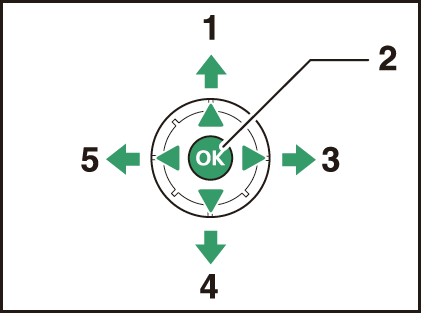
- تحريك المؤشر لأعلى
- تحديد العنصر المظلل
- عرض قائمة فرعية، أو تحديد البند المظلل، أو تحريك المؤشر ناحية اليمين
- تحريك المؤشر لأسفل
- الإلغاء والعودة إلى القائمة السابقة، أو تحريك المؤشر ناحية اليسار
ظلل الرمز الخاص بالقائمة الحالية.
اضغط 4 لوضع المؤشر في منطقة تحديد القائمة.
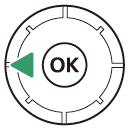
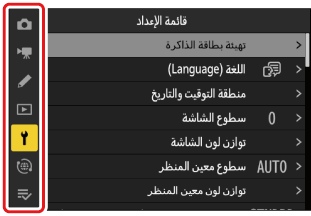
اختر قائمة.
اضغط 1 أو 3 لاختيار القائمة المطلوبة.
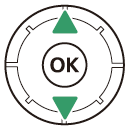
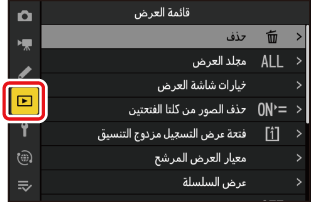
ضع المؤشر في القائمة المختارة.
اضغط على 2 لوضع المؤشر في القائمة المختارة.
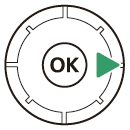
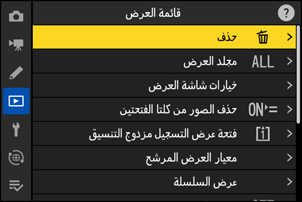
ظلل بند قائمة.
اضغط 1 أو 3 لتظليل بند قائمة.
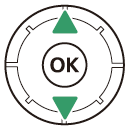
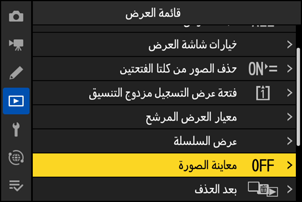
اعرض الخيارات.
اضغط 2 لعرض الخيارات لبند القائمة الذي تم اختياره.
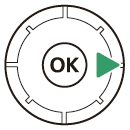
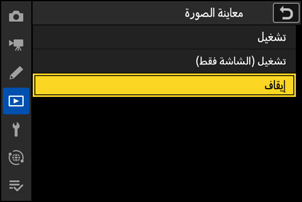
ظلل أحد الخيارات.
اضغط 1 أو 3 لتظليل أحد الخيارات.
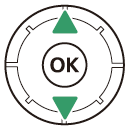
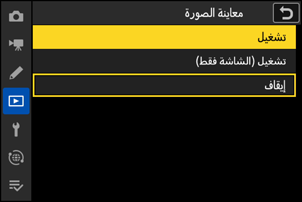
حدد الخيار المظلل.
- اضغط J لحفظ الإعدادات والخروج.
- للخروج دون القيام بأي اختيار، اضغط زر G.
- للخروج من القوائم والعودة إلى وضع التصوير، اضغط على زر تحرير الغالق حتى المنتصف.
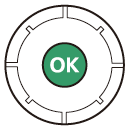
قد تكون بعض العناصر وخيارات القائمة غير متوفرة اعتمادًا على حالة الكاميرا. تُعرض العناصر غير المتاحة باللون الرمادي.
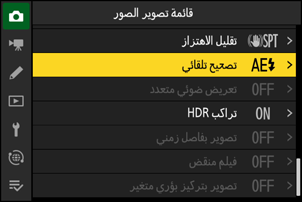
سيعرض الضغط على J، في بعض الحالات حين يُظلَّل عنصر رمادي، رسالة تفسّر سبب عدم توفر العنصر.
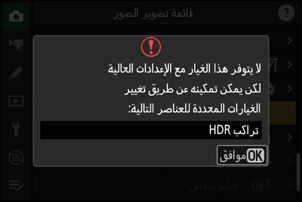
إذا كانت الخيارات الوحيدة المتاحة للعنصر الحالي هي [ON] و[OFF]، فيمكنك التبديل من [ON] إلى [OFF] أووالعكس بالعكسببساطة عن طريق الضغط على J أو الضغط على زر الاختيار المتعدد ناحية اليمين (2) أو النقر على العنصر في الشاشة.
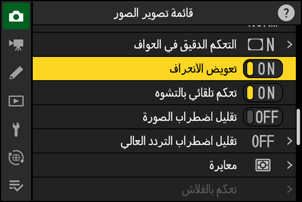
- حيثما كان ذلك متاحًا، يمكن عرض وصف للعنصر المحدد حاليًا عن طريق الضغط على الزر W (Q).
- اضغط على 1 أو 3 للتمرير.
- اضغط مرة أخرى على W (Q) للعودة إلى القوائم.
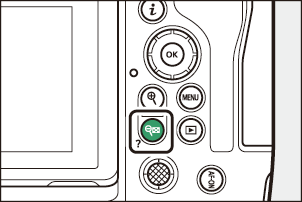
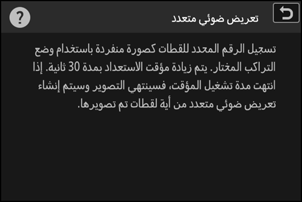
يمكنك أيضًا استعراض القوائم باستخدام عناصر التحكم باللمس (0عناصر التحكم باللمس).
يتم عرض لوحة مفاتيح عندما يلزم إدخال نص، على سبيل المثال إذا تمت مطالبتك بإدخال اسم ملف أو ما شابه. أدخل نصًا كما هو موصوف أدناه.
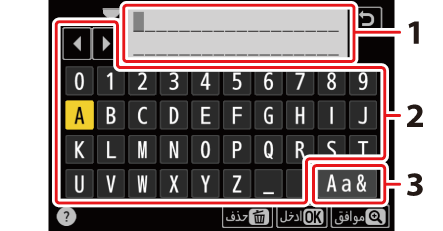
- منطقة عرض النص
- منطقة لوحة المفاتيح
- تحديد لوحة المفاتيح
- أدخل الأحرف في موضع المؤشر الحالي عن طريق تظليلها باستخدام مفاتيح الأسهم الخاصة بزر الاختيار المتعدد ثم الضغط على J.
- يمكن تحريك المؤشر ناحية اليسار أو اليمين في منطقة عرض النص من خلال تدوير أيٍّ من أقراص التحكم.
- للتنقل بين لوحات مفاتيح حالة الأحرف الكبيرة والصغيرة والرموز، ظلل أيقونة تحديد لوحة المفاتيح واضغط على J. وقد لا تكون أيقونة تحديد لوحة المفاتيح متاحة في بعض الحالات.
- في حالة إدخال الأحرف أثناء امتلاء منطقة عرض النص، سيتم حذف الأحرف الموجودة أقصى اليمين.
- لحذف الحرف الموجود تحت المؤشر، اضغط زر O (Q).
- لإتمام الإدخال، اضغط على X.
- للخروج بدون استكمال إدخال النص، اضغط على G.
زر i (القائمة i )
للوصول السريع إلى الإعدادات شائعة الاستخدام، اضغط على الزر i أو انقر فوق الرمز i لعرض القائمة i.
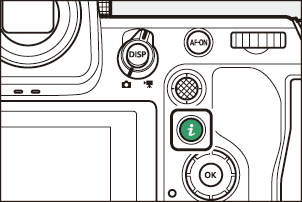
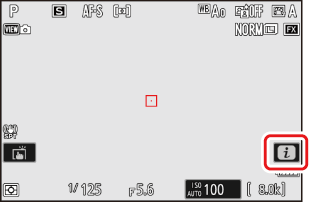
القوائم المختلفة معروضة في وضع الصورة ووضع الفيديو.
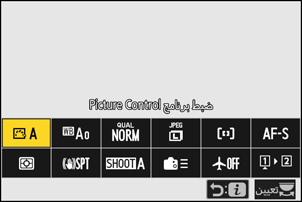
- يمكن عرض الصور بالنقر على العناصر في الشاشة أو بتظليل العناصر والضغط على J؛ يمكن إتمام الخيارات حينها باستخدام زر الاختيار المتعدد.
يمكن ضبط العناصر التي تعرض لها الكاميرا دليل قرص التحكم عن طريق تظليلها في القائمة i وإدارة قرص تحكم. وفي بعض الحالات، يمكن إجراء تعديلات الضبط باستخدام قرصي التحكم الرئيسي والفرعي كليهما.
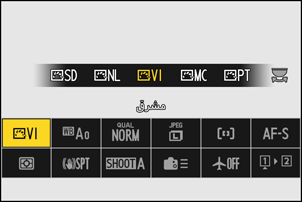
قد تكون بعض العناصر وخيارات القائمة غير متوفرة اعتمادًا على حالة الكاميرا. تُعرض العناصر غير المتاحة باللون الرمادي.
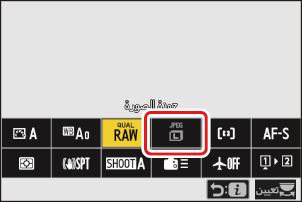
استخدام قائمة i مع الكاميرا في الاتجاه "الطولي"
عند تدوير الكاميرا لالتقاط الصور في الاتجاه "الطولي" (العمودي)، يتم تدوير قائمة i لوضع الصورة وفقًا لذلك.
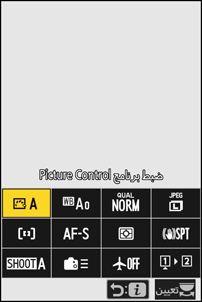
القائمة i للتصوير الفوتوغرافي الثابت
يؤدي الضغط على زر i أثناء التصوير الفوتوغرافي الثابت إلى عرض البنود الموضحة أدناه. ظلل البند المطلوب باستخدام زر الاختيار المتعدد واضغط على J لعرض الخيارات.
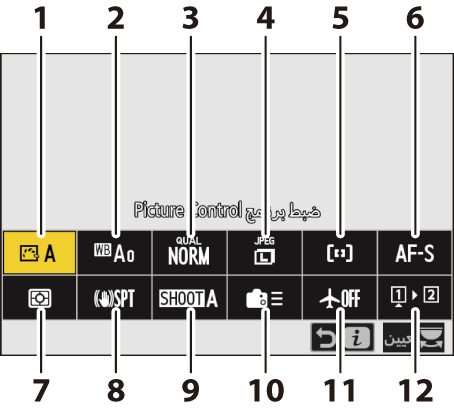
- ضبط برنامج Picture Control (0إعدادات برنامج التحكم بالصورة Picture Control)
- توازن البياض (0توازن البياض)
- جودة الصورة (0ضبط جودة الصورة)
- حجم الصورة (0اختيار حجم الصورة)
- اكتشاف هدف/وضع منطقة تركيز بؤري تلقائي (0وضع منطقة التركيز البؤري التلقائي)
- وضع التركيز البؤري (0وضع التركيز البؤري)
- المعايرة (0المعايرة)
- تقليل الاهتزاز (0تقليل الاهتزاز)
- مخزن قائمة التصوير (0مخزن قائمة التصوير)
- عناصر التحكم الاعتيادية (التصوير) (0 f2: عناصر التحكم الاعتيادية (التصوير))
- وضع الطيران (0وضع الطيران)
- عرض معلومات بطاقة الذاكرة (0عرض معلومات بطاقة الذاكرة)
قائمة الفيديو i
يؤدي الضغط على زر i أثناء تسجيل الفيديو إلى عرض البنود الموضحة أدناه. ظلل البند المطلوب باستخدام زر الاختيار المتعدد واضغط على J لعرض الخيارات.
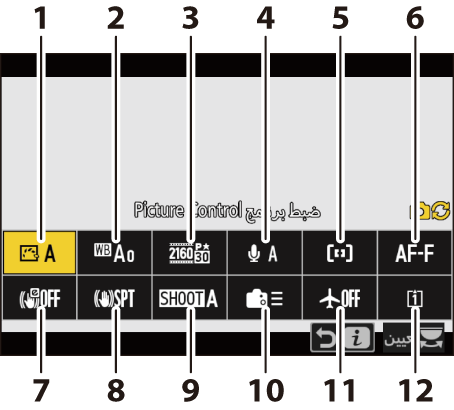
- ضبط برنامج Picture Control (0إعدادات برنامج التحكم بالصورة Picture Control)
- توازن البياض (0توازن البياض)
- حجم الإطار/معدل الإطار (0خيارات حجم ومعدل إطار الفيديو)
- حساسية الميكروفون (0حساسية الميكروفون)
- اكتشاف هدف/وضع منطقة تركيز بؤري تلقائي (0وضع منطقة التركيز البؤري التلقائي)
- وضع التركيز البؤري (0وضع التركيز البؤري)
- تقليل الاهتزاز الإلكتروني (0تقليل الاهتزاز الإلكتروني)
- تقليل الاهتزاز (0تقليل الاهتزاز)
- مخزن قائمة التصوير (0مخزن قائمة التصوير)
- عناصر التحكم الاعتيادية (0g2: عناصر التحكم الاعتيادية)
- وضع الطيران (0وضع الطيران)
- الوجهة (0الوجهة)
قائمة العرض i
يؤدي الضغط على زر i أثناء العرض إلى عرض قائمة حساسة للسياق i تتضمن خيارات العرض.
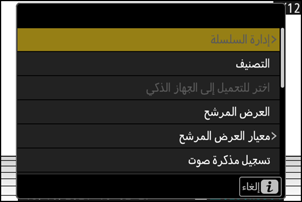
الصور
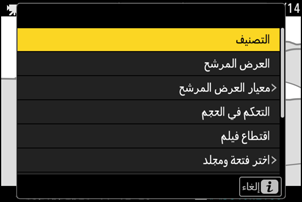
مقاطع الفيديو
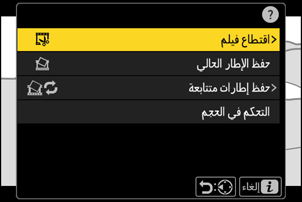
مقاطع الفيديو (توقف مؤقت للعرض)
تخصيص قائمة i
يمكن اختيار العناصر المعروضة في قائمة i أثناء التصوير باستخدام الإعداد الاعتيادي f1 أو g1 [تخصيص قائمة i].
ظلل الإعداد الاعتيادي f1 أو g1 [تخصيص قائمة i] واضغط J.
راجع "زر G" (0زر G) لمعلومات حول استخدام القوائم.
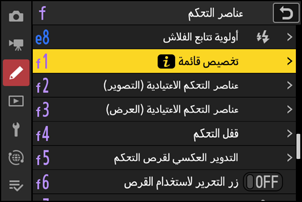
ظلل الموضع الذي ترغب في تغييره واضغط على J.
ستُعرض قائمة بالعناصر المتاحة للموضع المحدد.
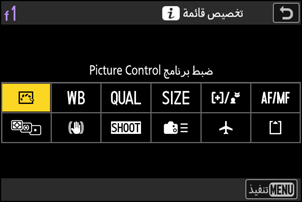
ظلل العنصر المرغوب واضغط على J.
- سيُعيَّن العنصر للموضع المحدد وستُعرض الخيارات الموضحة في الخطوة 2.
- كرر الخطوتين 2 و3 حسبما هو مطلوب.
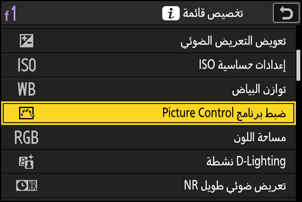
اضغط على زر G.
ستُحفظ التغييرات وتُعرض قائمة الإعدادات الاعتيادية.
